-
Tag Cordelia
Pour réaliser ce tag il vous faudra :
- le filtre Alien Skin, Snap Art, Comics
- le filtre Simple, Centre Tile
- le filtre Personnalisé, Emboss 3
- le filtre Flaming Pear, Flexify 2
- le filtre Mura's Meister, Pole Transform
- le filtre Graphics Plus, Cross Shadow
- le matériel ici :
Un grand merci à FRANÇOISE Créations pour son magnifique tube féminin.
Je ne connais pas le nom de l'auteur du masque que j'ai utilisé
dans mon tag mais je le remercie pour son travail.
Nous commençons !
1 - dans le dossier du matériel téléchargé, cliquer 2 fois sur le preset
"Joanne_SnapArt_Cordelia". Il s'installera tout seul
2 - dans la palette des couleurs, mettre en avant-plan la couleur e6bbaa
et en arrière-plan la couleur 6e4032
3 - préparer un dégradé linéaire :

4 - ouvrir un document de 800x600. Le peindre avec le dégradé
5 - filtre Alien Skin, Snap Art, Comics : choisissez le preset installé à l'étape 1

puis cliquer sur Ok sans rien changer
6 - effets, géométriques, cercle :

7 - appliquer cet effet cercle une 2e fois
8 - image, redimensionner à 60 %, case tous calques décochée
9 - filtre Personnalisé, Emboss 3
10 - filtre Simple, Centre Tile
11 - filtre Flaming Pear, flexify 2 :

12 - filtre Mura's Meister, Pole Transform :

13 - image, renverser
14 - effets, 3D, ombre portée :

15 - refaire cette ombre une 2e fois. Fermer ce calque
16 - dans la palette des couleurs, modifier le dégradé linéaire :

17 - ajouter un nouveau calque
18 - sélections, charger une sélection, à partir du disque :
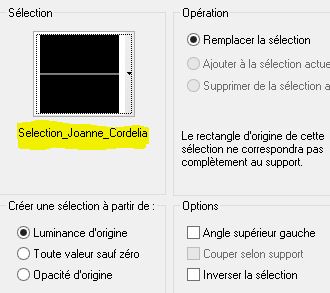
19 - peindre la sélection avec le dégradé modifié ci-dessus
20 - sélection, désélectionner tout
21 - effets, 3D, biseautage intérieur :

22 - effets, de réflexion, résonance :
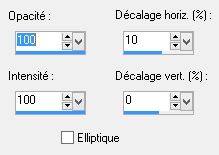
23 - effets, 3D, ombre portée :
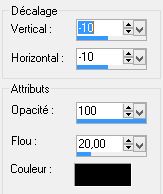
24 - calque, dupliquer. Fusionner le calque de dessous
25 - calque, agencer, déplacer vers le bas. Rester sur ce calque
26 - ajouter un nouveau calque. Le peindre de la couleur de l'arrière-plan
27 - calque, agencer, déplacer vers le bas
28 - ajouter un nouveau calque. Le peindre avec le dégradé de l'étape 16
29 - calque, nouveau calque de masque, à partir d'une image :

30 - calques, fusionner le groupe. Image, miroir
31 - effets, de réflexion, miroir rotatif :
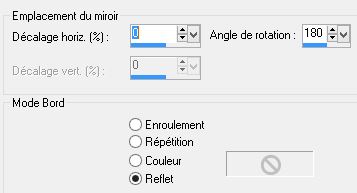
32 - filtre Personnalisé, Emboss 3
33 - se positionner sur le calque du haut de la pile et l'ouvrir
34 - copier et coller le tube féminin. Image, redimensionner à 75 %
35 - positionner ce tube comme sur le modèle
36 - effets, 3D, ombre portée comme à l'étape 14
37 - copier et coller mon watermark fourni dans le matériel
38 - signer votre version
39 - calques, fusionner tout, aplatir
40 - image, ajouter des bordures :
1 bordure de 1 pixel noire
1 bordure de 30 pixels couleur de l'arrière-plan
1 bordure de 1 pixel noire
41 - avec la baguette magique, sélectionner la bordure de 30 pixels
42 - filtre Graphics Plus, Cross Shadow par défaut
43 - effets, 3D, ombre portée comme à l'étape 14
44 - refaire cette ombre mais avec -5 en vertical et horizontal
45 - désélectionner
46 - fichier, enregistrer en format JPG
C'est terminé !
Ne pas hésiter à m'envoyer votre version pour que je la mette sur cette page.
Retour au menu des tutos tags
Merci CARMEN
Merci CHIPIE
Merci MAMOUCHKA
Merci ALAIN
Merci NANETTE
Merci ESTRELLA
Merci MONICA
Tutoriels et Créations PSP Joanne































